Un viñeteado puede ser producido por la utilización incorrecta de objetivos, parasoles o filtros, pero también puede ser un efecto deseable en alguna de nuestras fotografías por la atmósfera que proporciona al subexponer gradualmente los bordes de la fotografía.
Respondiendo a una petición de Carlos paso a explicar como aplico los viñeteados a mis imágenes:
1.- Abrimos la imagen original con PhotoShop.
To answer a request from Carlos I will explain how I apply vignettes to my images:
1.- Open the original image in PhotoShop.
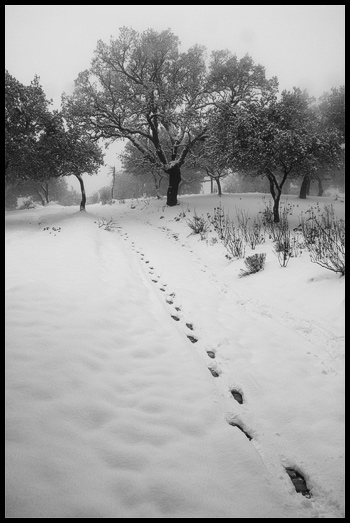
2.- Capa/Nueva Capa.
3.- Con el Color Frontal Negro rellenamos la nueva capa (Capa 1).
4.- Con la herramienta Marco Rectangular realizamos una selección.
3.- With the Black Fore Colour we fill the new layer (layer 1).
4.- With the Rectangular Marquee Tool we make a selection.
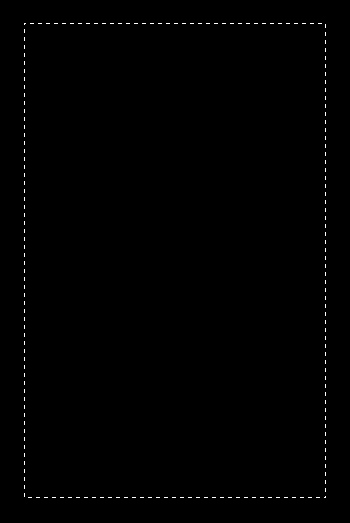
5.- Selección/Calar. Radio 60px (190px para alta resolución).
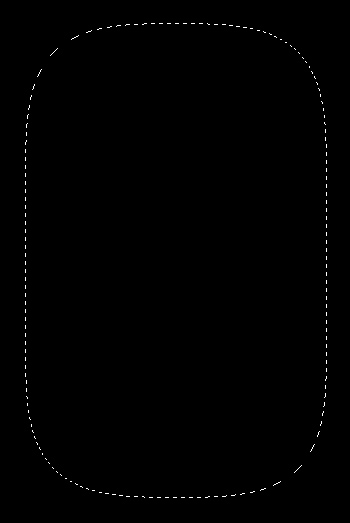
6.- Pulsamos la tecla Suprimir (Supr), para eliminar la selección.
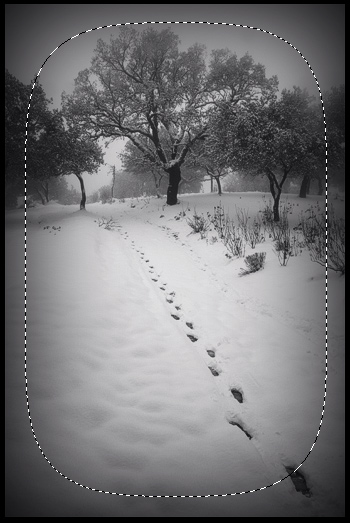
7.- Ajustamos la Opacidad de la Capa 1.
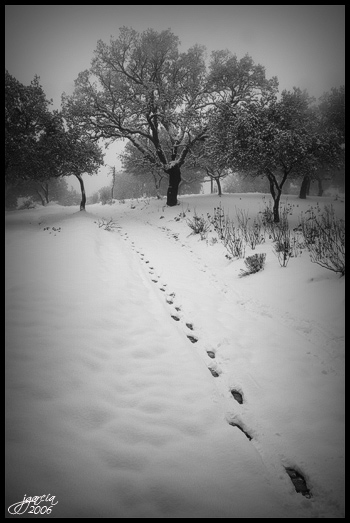
Muy interesante, se puede lograr un efecto semejante al de las fotografias estenopeicas.Un saludo.
Gracias por atender tan rápido mis preguntas… personas como tú hacen que la gente aún tenga esperanza en encontrar señales de gratuidad… gracias…
Gracias por compartir tus conocimientos, la verdad es que yo también me había planteado cómo lo hacias. Tengo algunos fitros de Nikon para Photoshop con los que se hace algo parecido pero me he dado cuenta de que no queda tan bien como con tu proceso.
Saludos.
Hola Juan, llevo tiempo leyendo y aprendiendo en tu web, nunca habia opinado en ninguna foto, pero esta vez tenia que hacerlo, para agradecerte el truco, lo he aplicado en una foto de la boda de mi cuñado, le hice un virado a b/n y le apliqué el viñeteo con photoshop y me a quedado muy bien, gracias de nuevo, tengo que aprender mucho aun de mi nueva EOS 30D y de ti mas …
¡Gran efecto! Y conseguido de una forma sencilla… después de que te lo explique quien sabe usarlo.¿Qué más se puede pedir?.
Por cierto, la foto de las pisadas en la nieve es muy interesante.
Felicitaciones amigo… y te agradezco por tu generosidad
javier
Lo siento compañeros, pero no logro ese efecto. Parece sencillo, pero hay algo que no debo hacer bien. Ese difuminado no me sale. Lo único que logro es una especie de marco (la línea se ve bien definida aunque varíe la opacidad de la capa) sobre la foto original. Os pasaría la foto, pero no sé cómo incluírla en este mensaje.
Gracias por la colaboración.
Dani
Pienso que te has debido saltar el paso 5… prueba con un Radio superior.
[…] con la pequeña Canon IXUS 850 IS. Durante el procesado le apliqué un viñeteado para enfatizar al […]
Muy bueno, en Photoshop CS3 encontré la acción ya lista dentro de la venta de
Actions
Default Actions
Vignette (Selection)
Un saludo.